Thông báo trên Messenger là một tính năng rất hữu ích cho phép bạn không bao giờ bỏ lỡ tin nhắn và trả lời nhanh chóng cho người gửi. Tuy nhiên, đôi khi thông báo tin nhắn có thể không hiển thị trên điện thoại iPhone của bạn nữa. Vậy tại sao Messenger không thông báo tin nhắn trên iPhone, có cách khắc phục không? Hãy cùng Điện thoại Giá Kho tìm hiểu nguyên nhân cũng như cách khắc phục tình trạng này trong bài viết dưới đây.
Xem nhanh
Những lý do khiến Messenger không thông báo tin nhắn trên iPhone?
Để người dùng Facebook Messenger nhận được tin nhắn, ứng dụng phải gửi thông báo ở hai định dạng. Đó là thông báo thông thường và bong bóng chat. Trong một số trường hợp, người dùng có thể không nhận được tin nhắn Messenger trên điện thoại iPhone của họ. Nguyên nhân là do:
Thông báo tin nhắn Messenger bị tắt
Chắc chắn vì lý do nào đó mà bạn đã tắt thông báo tin nhắn của một người dùng hoặc nhóm trò chuyện mà quên bật lại. Đây cũng chính là lý do khiến bạn không nhận được thông báo tin nhắn từ người này hay không nhận được thông báo từ người khác.
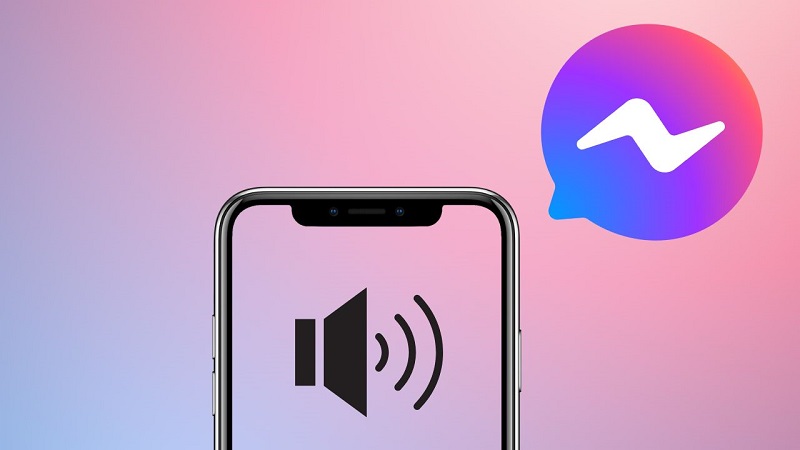
Cài đặt thông báo của ứng dụng Messenger không phù hợp
Đầu tiên hãy kiểm tra xem tài khoản của bạn có vào được Messenger hay không. Tiếp theo, trong Messenger, bạn có thể chọn giữa thông báo tin nhắn thông thường và thông báo tin nhắn trong bong bóng trò chuyện, như đã đề cập ở trên. Messenger có thể đang ở chế độ thông báo bình thường trên điện thoại nên bạn sẽ không thấy thông báo bong bóng trò chuyện. Đây cũng là lý do Messenger không thông báo tin nhắn cho bạn.
Chưa cập nhật, lỗi ứng dụng
Nếu bạn đã sử dụng Messenger đã lâu nhưng chưa cập nhật lên phiên bản mới hơn, hãy cập nhật ứng dụng để đảm bảo khả năng tương thích với điện thoại của bạn. Hoặc do lỗi ứng dụng Facebook. Đây là sự cố không mong muốn và xảy ra trên diện rộng. Giải pháp cho vấn đề này là đợi Facebook khắc phục lỗi.
4 cách khắc phục tình trạng Messenger không hiển thị thông báo
Nếu bạn không nhận được thông báo tin nhắn Messenger trên điện thoại thì dưới đây là những cách khắc phục lỗi trên iPhone hiệu quả.
Bật thông báo Messenger
Bước 1: Vào Cài đặt, sau đó Chọn Ứng dụng Messenger.
Bước 2: Nhấp vào Thông báo và bật nút gạt trong phần Cho phép thông báo. Phương pháp này có ba lựa chọn. Người dùng có thể chọn một, hai hoặc cả ba tùy chọn sau:
- Màn hình khóa: Thông báo Messenger sẽ xuất hiện trên màn hình khóa của bạn khi có tin nhắn đến.
- Trung tâm thông báo: Thông báo của Messenger xuất hiện trong Trung tâm thông báo khi có tin nhắn đến.
- Biểu ngữ: Thông báo của Messenger sẽ xuất hiện dưới dạng biểu ngữ trên màn hình của bạn khi có tin nhắn đến. Bạn có thể chọn giữa các định dạng biểu ngữ tạm thời và ổn định.
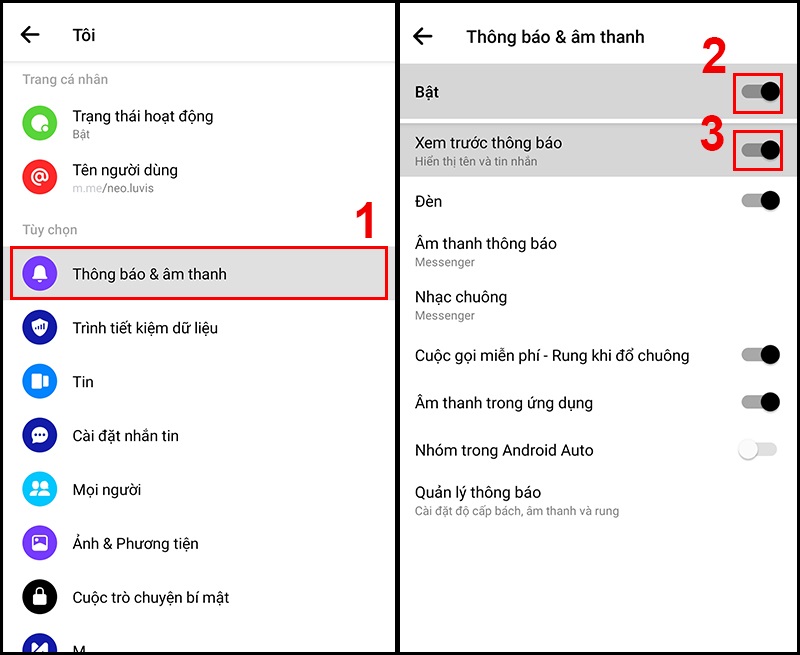
Tắt tính năng Không làm phiền
Hiện nay ứng dụng Messenger đã được bổ sung thêm tính năng “Không làm phiền”. Tính năng này thường được bật khi người dùng không muốn nhận thông báo từ ứng dụng Messenger. Bạn có thể dễ dàng tắt tính năng “Không làm phiền” bằng cách thực hiện theo các bước đơn giản sau:
- Bước 1: Vào Messenger trên iPhone của bạn.
- Bước 2: Sau đó nhấp vào biểu tượng hình đại diện của bạn và nhấp vào Thông báo rồi tắt chế độ “Không làm phiền” đi là xong.
Cập nhật ứng dụng Messenger
- Bước 1: Vào Cài đặt sau đó lướt chọn App Store.
- Bước 2: Trong phần Cập nhật ứng dụng, chọn Bật.
Sau đó kiểm tra lại xem lỗi đã được giải quyết chưa.

Đặt lại tất cả cài đặt
- Bước 1: Vào Cài đặt rồi chọn mục Cài đặt chung.
- Bước 2: Chọn Đặt lại rồi nhấp vào Đặt lại tất cả cài đặt.
Lỗi Messenger thông báo có tin nhắn nhưng lại không nhìn thấy
Bên cạnh trường hợp không nhận được thông báo tin nhắn, người dùng Messenger còn gặp phải tình trạng thấy không báo nhưng lại không thấy tin nhắn. Với lỗi này ta có thể khắc phục theo hướng dẫn sau đây.
Nguyên nhân
- Vì đó là tin nhắn từ người lạ.
- Vì ứng dụng Facebook không được cập nhật cùng lúc với Messenger.
- Đó là tin nhắn trên Fanpage.
- Bạn sử dụng nhiều tài khoản nhắn tin khác nhau trên điện thoại của mình.
Cách khắc phục
Tùy vào từng nguyên nhân mà người dùng có thể áp dụng các cách sửa lỗi tương ứng khác nhau để xử lý nhanh tình trạng Messenger nhận thông báo nhưng không hiển thị tin nhắn như sau:
Check mục tin nhắn chờ của Messenger
Khi người lạ nhắn tin cho bạn trên Messenger, bạn sẽ nhận được thông báo ngay lập tức. Tuy nhiên tin nhắn này sẽ được chuyển trực tiếp vào mục tin nhắn chờ cho đến khi bạn trả lời. Để xem tin nhắn này, hãy mở ứng dụng Messenger của bạn và đi tới phần “Tin nhắn chờ”.
Thoát và đăng nhập lại
Nếu bạn thấy số lượng tin nhắn chưa đọc trong ứng dụng Facebook nhưng không thấy tin nhắn thì có thể thông báo của bạn cập nhật chậm do Facebook và Messenger không cập nhật cùng lúc. Để khắc phục lỗi này, bạn chỉ cần thoát Facebook và đăng nhập lại.
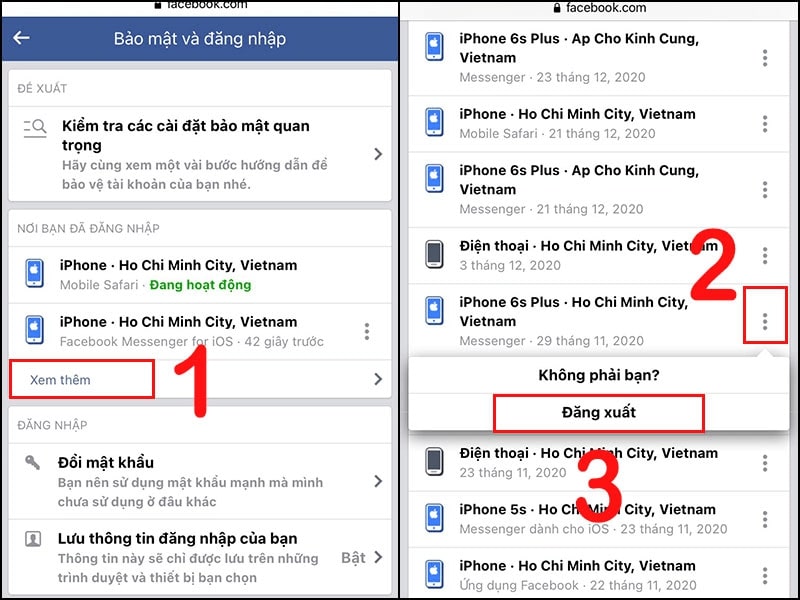
Kiểm tra tin nhắn Fanpage
Khi có tin nhắn được gửi đến trang người hâm mộ Facebook của bạn, Messenger sẽ gửi cho bạn thông báo tin nhắn đến. Để xem tin nhắn này hãy kiểm tra Messenger của Fanpage.
Kiểm tra tin nhắn trên tất cả các tài khoản Messenger khác đang cùng sử dụng
Bạn có thể đăng nhập vào nhiều tài khoản người dùng Messenger khác nhau trên điện thoại thông minh của mình. Tất cả các tài khoản này đều được lưu trong Messenger. Bạn sẽ nhận được thông báo khi có tin nhắn đến và bạn cần chuyển đổi tài khoản của người nhận để xem tin nhắn.
Trên đây là lý do tại sao Messenger không thông báo tin nhắn trên iPhone cũng như cách khắc phục. Hy vọng bài viết này có thể giúp ích cho bạn tự mình khắc phục lỗi không hiện thông báo tin nhắn này.
Đọc thêm:
- Bật mí cách xóa nhiều tin nhắn Messenger trên iPhone cực dễ
- Tại sao Messenger không gửi được tin nhắn trên iPhone? Cách khắc phục
- Cách cài đặt hẹn giờ gửi tin nhắn trên messenger Facebook
Địa chỉ showroom của Điện Thoại Giá Kho tại TP. HCM
120 Nguyễn Thị Thập, Phường Tân Thuận, TP. HCM
947 Quang Trung, Phường An Hội Tây, TP. HCM
1247 Đường 3 Tháng 2, Phường Minh Phụng, TP. HCM
121 Chu Văn An, Phường Bình Thạnh, TP. HCM












